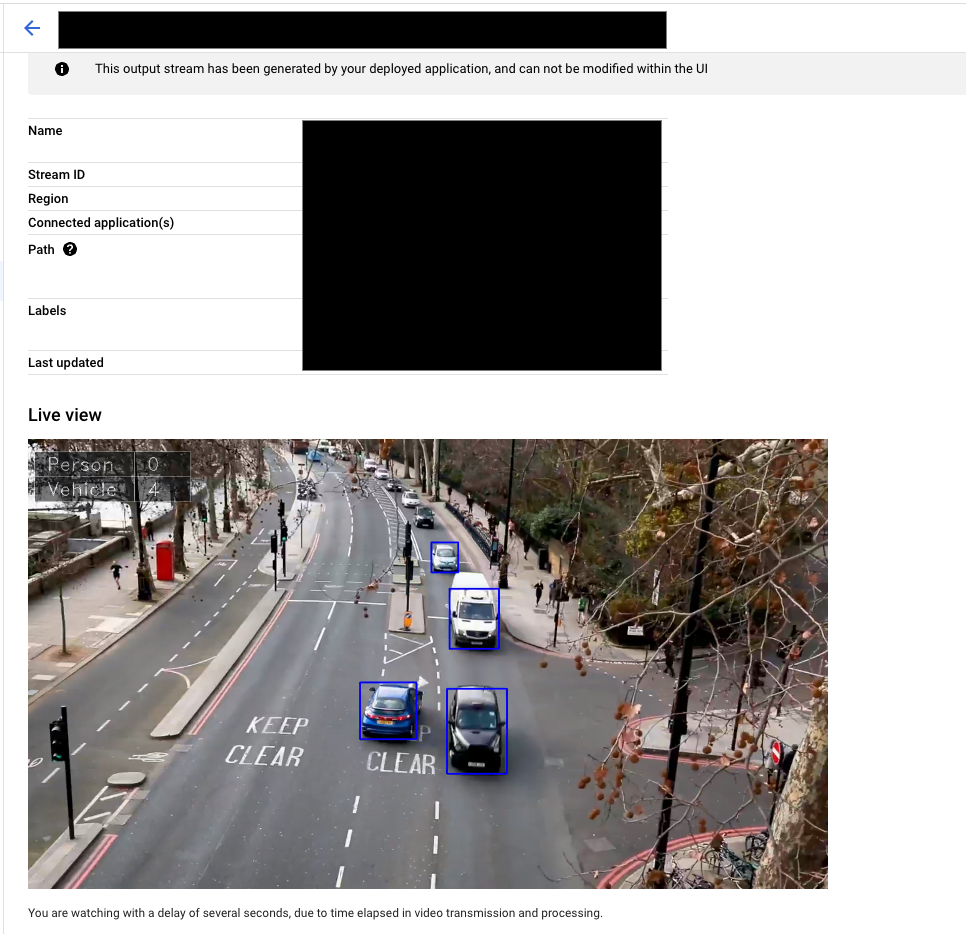启用和查看可视化输出
使用集合让一切井井有条
根据您的偏好保存内容并对其进行分类。
创建应用后,您可以在部署步骤中启用可视化输出。然后,查看输出流。
部署启用了可视化输出的应用
使用所有必要组件构建端到端应用后,您必须部署该应用才能开始使用。在部署时,您可以选择启用可视化功能。
控制台
打开 Vertex AI Vision 信息中心的应用标签页。
前往“应用”标签页
从列表中找到您的应用,然后选择其旁边的查看应用。
在应用图表构建器页面中,点击部署。
在随即打开的部署应用菜单中,选择所有适用的其他选项,然后选择 check_box
启用可视化。
从复选框选项下方的下拉菜单中选择要可视化的输入。
点击部署。
部署完成后,节点旁边会显示绿色对勾标记。
查看输出可视化图表
应用部署几分钟后,您就可以查看所选输入的直观化结果。
控制台
打开 Vertex AI Vision 信息中心的应用标签页。
前往“应用”标签页
从列表中找到您的应用,然后选择其旁边的查看应用。
在应用图表构建器页面中,点击 insert_chart_outlinedView Output Visualization(查看输出可视化结果)。
然后,系统会提示您选择要可视化的输入和处理器。
选择查看,即可前往数据流页面并查看可视化数据流。
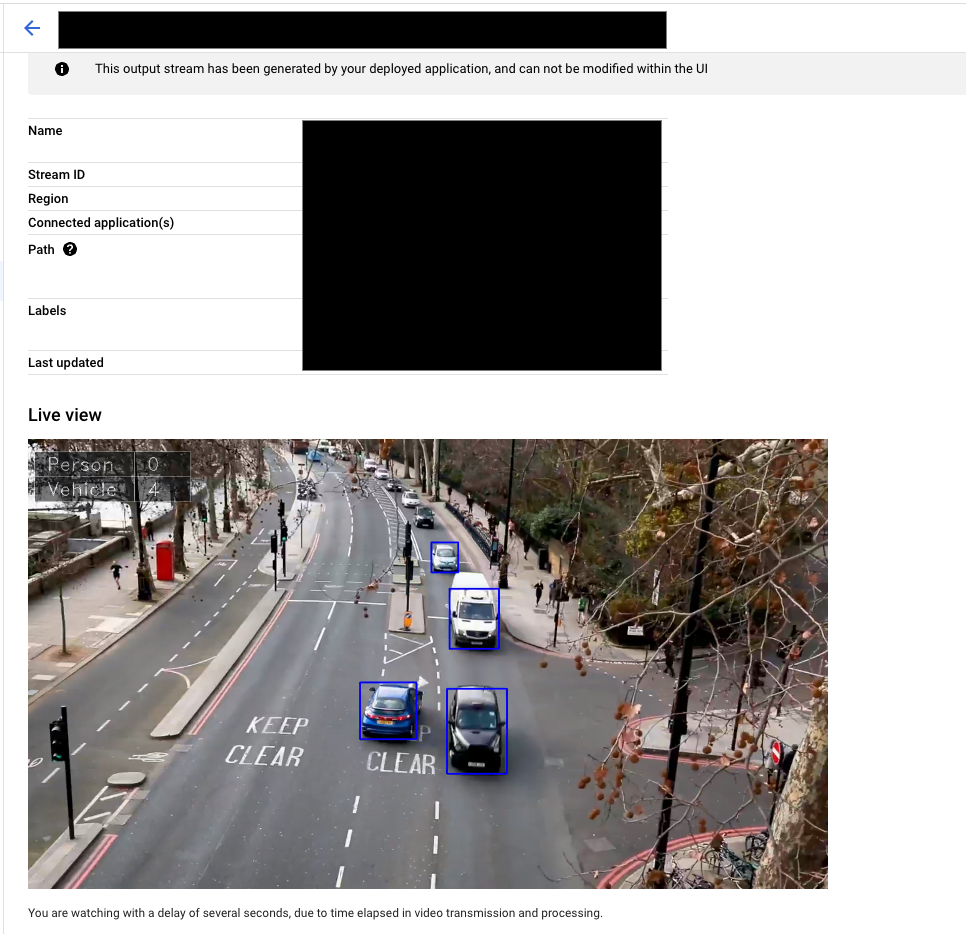
后续步骤
- 如需了解如何开始从应用的输入数据流中提取数据,请参阅创建和管理数据流。
- 如需了解如何在管理应用中列出应用和查看已部署应用的实例,请参阅相关文档。
- 如需了解如何从提取流或分析后的模型输出数据中读取应用输入数据,请参阅读取流数据。
如未另行说明,那么本页面中的内容已根据知识共享署名 4.0 许可获得了许可,并且代码示例已根据 Apache 2.0 许可获得了许可。有关详情,请参阅 Google 开发者网站政策。Java 是 Oracle 和/或其关联公司的注册商标。
最后更新时间 (UTC):2025-12-05。
[[["易于理解","easyToUnderstand","thumb-up"],["解决了我的问题","solvedMyProblem","thumb-up"],["其他","otherUp","thumb-up"]],[["很难理解","hardToUnderstand","thumb-down"],["信息或示例代码不正确","incorrectInformationOrSampleCode","thumb-down"],["没有我需要的信息/示例","missingTheInformationSamplesINeed","thumb-down"],["翻译问题","translationIssue","thumb-down"],["其他","otherDown","thumb-down"]],["最后更新时间 (UTC):2025-12-05。"],[],[]]